
Youtube là một dịch vụ rất phổ biến và được sử dụng, không chỉ bởi người dùng các hệ thống như Windows hay macOS mà còn cả người dùng Gnu / Linux.
Thành công của YouTube là nó cho phép chúng tôi sử dụng nó như một dịch vụ âm nhạc thông qua phát trực tuyến. Nhưng Nó có thể được sử dụng ngoại tuyến không? Chúng tôi chỉ có thể tải xuống âm thanh từ Youtube? Câu trả lời là có và sau đó chúng tôi chỉ cho bạn một số giải pháp mà chúng tôi có thể sử dụng trong hệ điều hành của mình.
Youtube sang MP3

Youtube to MP3 là một trong những ứng dụng đầu tiên được sinh ra cho nhiều nền tảng khác nhau, bao gồm Ubuntu và Gnu / Linux. Youtube to MP3 là một ứng dụng nhẹ chỉ có thể được cài đặt thông qua một kho lưu trữ bên ngoài, nghĩa là, nó không có trong kho lưu trữ chính thức của Ubuntu. Việc sử dụng nó rất đơn giản và trong vài phút chúng ta có thể nhận được âm thanh ở định dạng mp3 với âm thanh của video mà chúng tôi đã chỉ ra.
Ngoài ra, ứng dụng không chỉ sử dụng URL của video mà còn sử dụng hình ảnh được xác định trước mà chủ sở hữu đã chèn, để có thể xem chúng ta đã nhập đúng video hay chưa.
Để cài đặt ứng dụng này, chúng ta chỉ cần mở một thiết bị đầu cuối và nhập như sau:
sudo add-apt-repository https://www.mediahuman.com/packages/ubuntu sudo apt-key adv --keyserver pgp.mit.edu --recv-keys 7D19F1F3 sudo apt-get update sudo apt-get install youtube-to-mp3
Sau đó, Youtube To MP3 sẽ được cài đặt và chúng ta có thể tìm thấy nó trong menu ứng dụng trên màn hình của chúng ta. Hoạt động rất đơn giản vì Trong "Dán URL", chúng tôi phải chèn địa chỉ video và các định dạng mà chúng tôi có thể tải xuống sẽ xuất hiện, chúng tôi nhấn nút "Play" và âm thanh của video sẽ bắt đầu tải xuống.
kẹp lấy
Clipgrab là một ứng dụng được tạo ra để tải xuống âm thanh và video của các video được tải lên YouTube. Ứng dụng này không có trong các kho chính thức của Ubuntu nhưng chúng ta có thể cài đặt nó thông qua các kho bên ngoài. Để cài đặt nó, chúng ta phải thực hiện như sau trong terminal:
sudo add-apt-repository ppa:clipgrab-team/ppa sudo apt-get update && sudo apt-get install clipgrab -y
Bây giờ, khi chúng tôi chạy ứng dụng, cửa sổ sau sẽ xuất hiện:
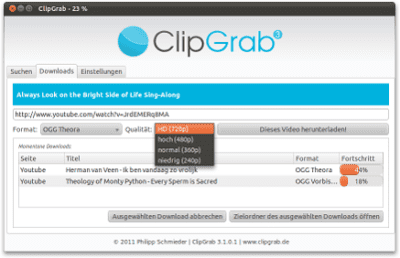
Trong đó, chúng ta phải nhập địa chỉ web của video, địa chỉ xuất hiện trên thanh địa chỉ trong trình duyệt khi chúng ta xem video và trong Tải xuống chúng tôi phải thay đổi định dạng thành MP3 để Clipgrab chỉ tải xuống âm thanh từ Youtube. Quá trình này đơn giản nhưng Clipgrab cũng cho phép chúng ta tải xuống các định dạng video miễn phí hoặc các định dạng phổ biến hơn như MP4.
youtube-dl

youtube-dl là một công cụ cho phép chúng tôi tải xuống âm thanh từ YouTube cũng như video từ chính thiết bị đầu cuối Ubuntu. Đối với việc tải xuống âm thanh, điều này rất thú vị vì từ thiết bị đầu cuối, chúng tôi không chỉ có thể tải xuống mà còn phát âm thanh, rất thú vị đối với những người dùng chỉ muốn sử dụng thiết bị đầu cuối. Để cài đặt nó, chúng ta phải thực hiện lệnh sau trong terminal:
sudo apt-get install youtube-dl
Có thể nếu chúng tôi chưa cài đặt chúng, chúng ta cần cài đặt các thư viện sau: fmpeg, avconv, ffprobe hoặc avprobe.
Bây giờ, khi chúng ta đã cài đặt chương trình này, để tải xuống âm thanh từ Youtube với Youtube-dl, chúng ta chỉ cần viết lệnh sau:
youtube-dl --extract-audio “URLs del video de Youtube”
Đằng sau cái này, Ubuntu sẽ bắt đầu tải xuống âm thanh của video mà chúng tôi đã chỉ định. Hãy nhớ rằng điều rất quan trọng là viết địa chỉ video chính xác vì lỗi trong chữ O cho số 0 có thể khiến chương trình không tải xuống âm thanh mà chúng ta muốn.
Tube-Ripper
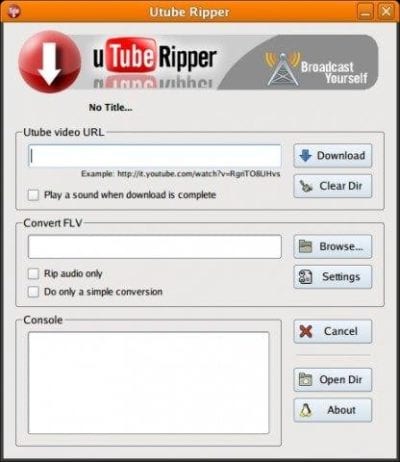
Utube-Ripper là một trong số ít các ứng dụng được sinh ra và vẫn chỉ dành cho Gnu / Linux. Lý do là vì Utube-Ripper được viết bằng Gambas và được tạo cho Gnu / Linux. Điều này làm cho ứng dụng bằng tiếng Anh và chỉ có sẵn ở định dạng rpm và deb, nhưng hoạt động của nó cũng đơn giản và đơn giản như các ứng dụng trước đây.
Trong Utube-Ripper, chúng ta phải chỉ ra url của video, sau đó nhấn "Tải xuống" và tải video xuống. Nếu chúng tôi chỉ muốn tải xuống âm thanh, chúng tôi phải đi xuống dưới cùng, chỉ ra vị trí của video và sau đó đánh dấu tùy chọn “Chỉ trích xuất âm thanh” sau đó đánh dấu nút “Chuyển đổi”. Sau đó, nó sẽ bắt đầu chuyển đổi video đã tải xuống thành âm thanh. Quá trình này không quá phức tạp và bất kỳ người dùng mới làm quen nào cũng có thể làm được.
Ứng dụng web
Các ứng dụng web cũng có thể hoạt động với video Youtube. Ý tưởng là thông qua một trang web, chúng tôi có thể tải xuống video YouTube và trích xuất âm thanh từ video đó. Khi mọi thứ chúng ta muốn đã hoàn tất, ứng dụng web cho phép chúng ta tải tệp xuống máy tính của mình. Tất cả các hoạt động đều tương tự nhau và việc lựa chọn cái này hay cái kia sẽ phụ thuộc vào thị hiếu của chúng ta, loại kết nối chúng ta có hoặc các tùy chọn mà chúng ta tìm kiếm. Các ứng dụng web phổ biến nhất là Flvto và Onlinevideoconverter. Trong cả hai ứng dụng web, chúng tôi có thể tải xuống video YouTube với độ phân giải gốc hoặc với độ phân giải mà YouTube cho phép, cũng như có thể tải xuống ở các định dạng khác nhau và trong số đó là định dạng âm thanh, vì vậy chúng tôi có thể tải trực tiếp âm thanh của video .
Trong trường hợp của Liên kết, ứng dụng web có một ứng dụng ngoại tuyến mà chúng tôi có thể tải xuống nhưng ứng dụng đó sẽ không hoạt động trong Gnu / Linux vì hiện tại nó chỉ có sẵn cho Windows / macOS. Điều tương tự không xảy ra với Bộ chuyển đổi trực tuyến, cung cấp cùng một ứng dụng web nhưng không có chương trình để cài đặt nhưng nếu có một tiện ích mở rộng cho Google Chrome mà chúng tôi có thể cài đặt và sử dụng trong Gnu / Linux. Tiện ích mở rộng không có trong kho lưu trữ chính thức của Google nhưng tiện ích mở rộng hoạt động chính xác.
Trình tải xuống video Flash - Tải xuống YouTube HD [4K]
![Trình tải xuống video Flash - Tải xuống YouTube HD [4K]](https://ubunlog.com/wp-content/uploads/2018/05/Flash-Video-Downloader.png)
Trước đây chúng ta đã nói về tiện ích mở rộng cho trình duyệt web, một giải pháp thay thế hiệu quả cho nhiều dịch vụ phụ thuộc vào một ứng dụng duy nhất và tiện ích mở rộng này không dành cho Gnu / Linux. Google Chrome không có tiện ích mở rộng chính thức hoặc được hỗ trợ bởi Cửa hàng Chrome trực tuyến. Nhưng điều tương tự không xảy ra với Mozilla Firefox. Có thể là do Chrome được Google hỗ trợ và YouTube cũng thuộc về Google. Vấn đề là ở chỗ Trong Mozilla Firefox, chúng tôi tìm thấy khá nhiều tiện ích mở rộng mà tải xuống video trên YouTube cung cấp cho chúng tôi.
Về âm thanh, tức là, để tải xuống âm thanh từ Youtube, chúng ta có một bổ sung gọi Trình tải xuống video Flash- Tải xuống HD Youtube [4K]. Điều tích cực về tiện ích mở rộng này và được nhiều người sử dụng là nó hoạt động với các dịch vụ khác không phải là YouTube. Nói cách khác, Flash Video Downloader - YouTube HD Download [4K] hoạt động với Dailymotion, Youtube, Metacafé hoặc Blip.Tv trong số những người khác.
Và tôi chọn cái nào?
Có nhiều tùy chọn để tải xuống âm thanh từ YouTube, nhưng cá nhân Tôi thích Youtube hơn MP3, một chương trình tuyệt vời thể hiện kết quả và sự đơn giản của nó. Nhưng nó cũng đúng rằng Youtube-dl là một dịch vụ rất phổ biến có khá nhiều người theo dõi. Tôi nghĩ rằng cả hai giải pháp đều tốt, mặc dù tất cả những giải pháp được đề cập đều đáng được thử và thử nghiệm, ai biết được, chúng ta có thể thích một số giải pháp thay thế hơn bất kỳ giải pháp nào khác Bạn có nghĩ vậy không?
Cảm ơn bạn!!!
Tôi gắn bó với ClipGrab.
Chúng tôi thực sự bỏ lỡ một ứng dụng hoạt động như một công cụ bắt atube trong windows, phần bổ sung của ứng dụng này, tìm kiếm mp3, tải xuống các bài hát trong mười giây,
Nhưng này, Linux, chúng ta đã biết, để viết thư và một số thứ khác ...
Tôi là một đứa trẻ trong lĩnh vực này của Linux và hôm nay tôi đã nghĩ đến việc cài đặt một trình chuyển đổi từ youtube sang mp3. Đã không có đủ với những gì được chỉ ra trong Youtube sang mp3 vì nó cho tôi biết rằng một khóa công khai của tôi không biết cái gì bị thiếu. Có lẽ những người trong số các bạn biết ngôn ngữ lập trình này nhiều hơn có tài nguyên tốt hơn để thoát khỏi rắc rối, nhưng những người trong chúng ta, những người mới bắt đầu mắc kẹt khi cố gắng cài đặt một chương trình bằng cách cắt và dán vào phần cuối của những gì chúng tôi được thông báo trên trang web này và thật kinh khủng khi thấy không có gì đã được cài đặt. Nếu bạn nghĩ rằng có một giải pháp có thể khắc phục tình trạng lộn xộn, tôi sẽ đánh giá cao nếu bạn có thể cung cấp cho tôi một bản tóm tắt về cách giải quyết nó. Trường hợp tiêu cực tôi sẽ từ bỏ việc sử dụng thiết bị đầu cuối vì thật kinh khủng khi sao chép cẩn thận tất cả các hướng dẫn và thấy rằng nó là vô ích.
Hãy thư giãn bản thân. Tôi đã làm giống như bạn (ít nhiều) và nó có hiệu quả với tôi; điều tự nhiên là khi bắt đầu một thứ gì đó mà bạn gặp phải nhiều nhất là những thất bại.